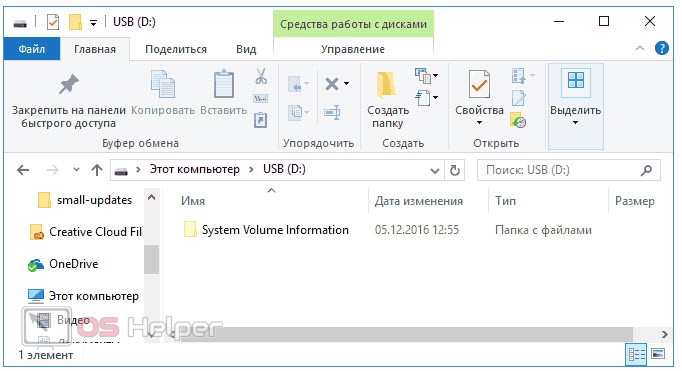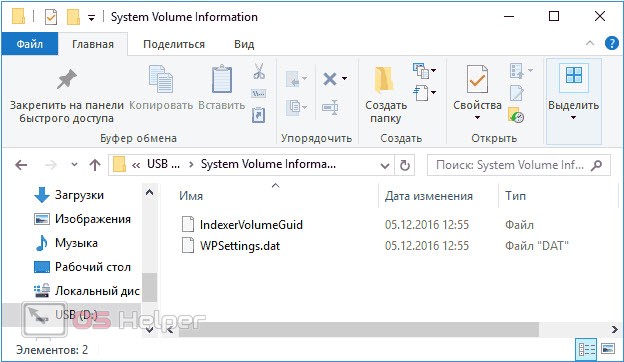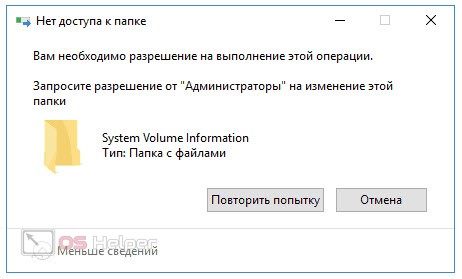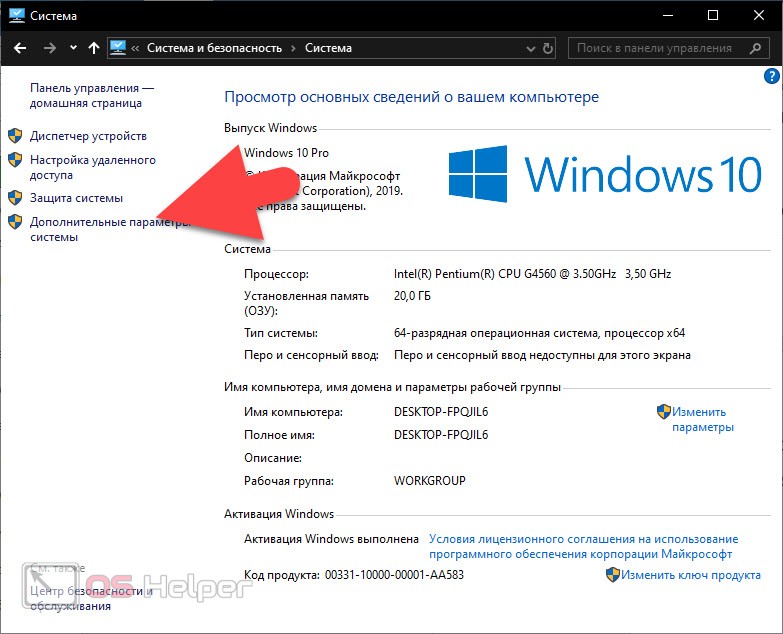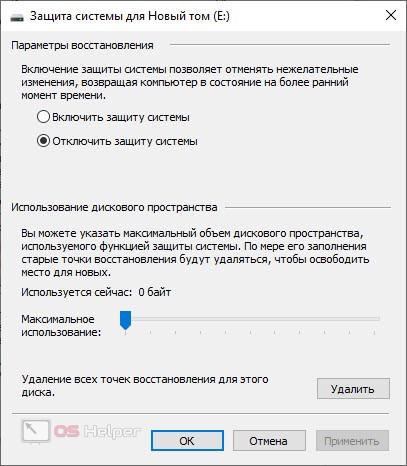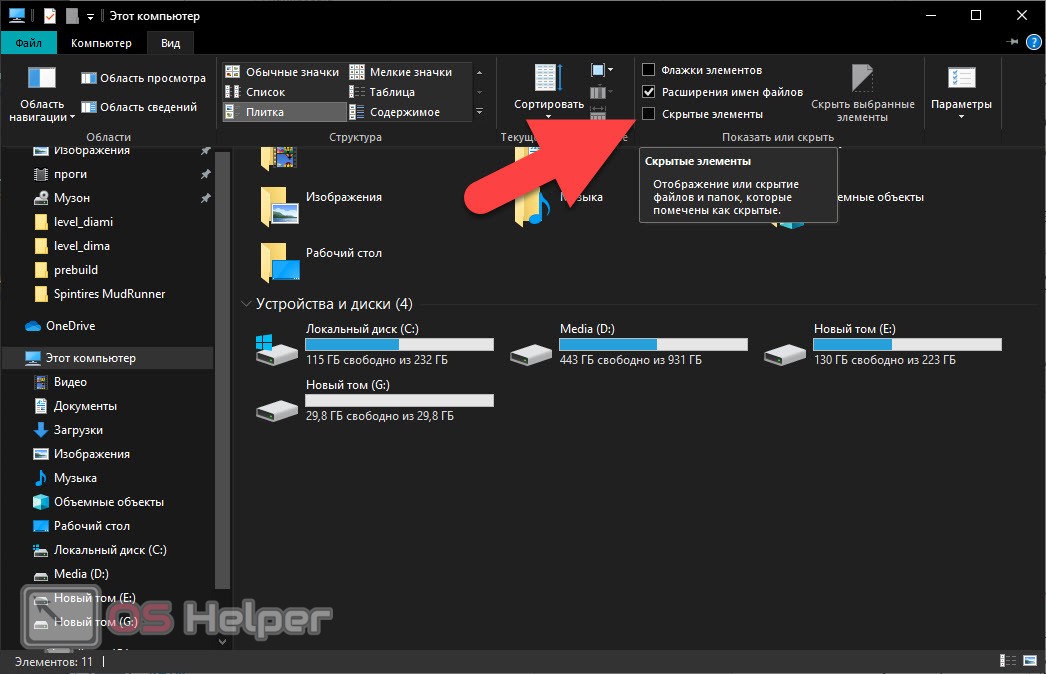Иногда пользователь, рассматривая содержимое своего USB-накопителя, натыкается на неизвестный объект, о котором и пойдет речь в нашей сегодняшней статье. Ниже мы подробно расскажем, что за папка System Volume Information в Windows, для чего она нужна, можно ли удалить каталог и так далее. Поэтому давайте, не откладывая, приступать прямо к делу.
Иногда пользователь, рассматривая содержимое своего USB-накопителя, натыкается на неизвестный объект, о котором и пойдет речь в нашей сегодняшней статье. Ниже мы подробно расскажем, что за папка System Volume Information в Windows, для чего она нужна, можно ли удалить каталог и так далее. Поэтому давайте, не откладывая, приступать прямо к делу.
Что это за папка
Итак, что же такое System Volume Information в Windows? Обычно данный каталог находится в корневой директории жесткого диска или съемного накопителя операционных систем Microsoft Windows XP, 7, 8 или 10. Увидеть каталог можно только при включенной опции отображения системных и скрытых файлов.
Итак, данная папка представляет собой:
- Набор точек для контрольного восстановления операционной системы.
- База данных службы индексирования для ускорения поиска.
Соответственно, и первый и второй файлы вы видите на скриншоте ниже.
Также зачастую данный каталог содержит информацию о теневом копировании. Другими словами, это история изменений операционной системы.
Резюмируя, можно сказать: System Volume Information – это сервисный каталог, содержащий в себе информацию о накопителе, на котором он находится и инструменты для восстановления диска.
Можно ли удалить?
Теперь, когда мы разобрались с тем, что такое System Volume Information, давайте представим, что будет, если каталог удалить. Начнем с того, что сделать это практически невозможно. Мало того, что это скрытый и системный объект, к тому же он защищен правами. То есть вы попросту не сможете его стереть.
Да, такой запрет можно обойти, однако, зачем? Удалив папку, мы можем лишить работоспособности целый диск, его раздел или USB-накопитель. К тому же если стереть объект, он моментально появится, так как система создает его автоматически.
Как очистить
Итак, если вы все же решили удалить папку System Volume Information, внимательно читайте следующий раздел. Представим, что на вашем томе жесткого диска содержится данный каталог и он занимает много места, так как вы сохраняли огромное количество точек восстановления, данных о работе системы и так далее. В результате для того чтобы освободить место, нам необходимо предпринять ряд простых шагов:
- В первую очередь отключаем защиту системы и автоматическое создание контрольных точек восстановления. Для этого необходимо перейти в панель управления, выбрать раздел «Система и безопасность». Далее кликнуть по ссылке «Система» и выбрать «Дополнительные параметры системы».
- После этого переходим на вкладку «Защита», кликаем по кнопке «Настройки параметры восстановления», затем отключаем функцию.
- После этого вы сможете перейти на диск и включить показ скрытых файлов. Для этого просто запускаем проводник Windows и, нажав по ссылке «Вид», устанавливаем галочку, отмеченную на скриншоте ниже.
- В результате каталог, который мы хотим удалить, начнет отображаться. Нам необходимо запустить проводник Windows, найти диск и удалить папку, которая раньше не удалялась.
Как видите, все довольно просто. У вас теперь есть дополнительное внушительное количество свободного места. Особенно если накопитель давно не форматировали.
Видеоинструкция
Для того чтобы лучше понять рассматриваемую в статье тему, мы рекомендуем вам обязательно ознакомиться с содержимым обучающего ролика, который прикреплен ниже. Это отнимет всего пару минут вашей жизни, зато полученные знания лишними точно не станут.
В заключение
Теперь, когда вы знаете, что такое System Volume Information, мы можем смело заканчивать свою обучающую статью. Однако, наша поддержка на этом не заканчивается и в случае возникновения каких-либо вопросов вы всегда сможете обратиться с ними к одному из наших экспертов. Уже через несколько минут или часов, в зависимости от загруженности, будет дан исчерпывающий ответ, способный помочь в той или иной ситуации.